Все способы:
Вариант 1: Полное отключение синхронизации
Управление синхронизацией данных, в числе которых и содержащиеся в адресной книге контакты, с учетной записью Google осуществляется в параметрах ОС Android.
- Откройте «Настройки» и прокрутите немного вниз перечень представленных в данном разделе опций.
- Тапните по пункту «Аккаунты».
- Отыщите в списке ту учетную запись Google, синхронизацию контактов для которой требуется отключить, и нажмите на ее наименование.
- Далее коснитесь надписи «Синхронизация аккаунта».
- Среди перечня сервисов и сведений, которые сохраняются в аккаунт, найдите «Контакты», и деактивируйте расположенный напротив данного пункта переключатель.
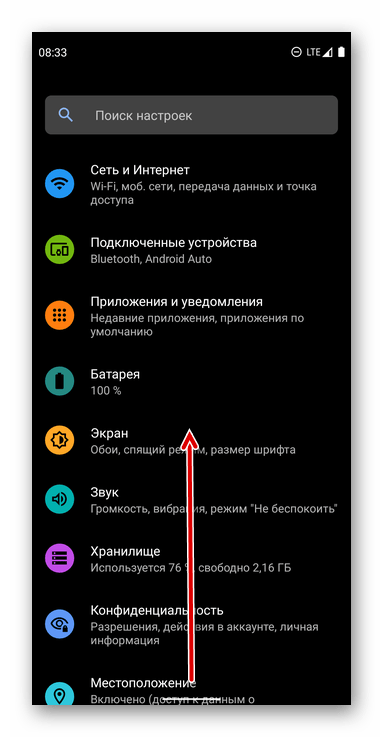




Читайте также: Как отключить синхронизацию данных на Android
С этого момента синхронизация контактов с используемой на Андроид-девайсе учетной записью Гугл будет прекращена. Для восстановления нормальной процедуры обмена данными, находясь во все том же разделе настроек, вызовите меню (три точки), тапните по единственному доступному пункту – «Синхронизировать», — и ожидайте несколько секунд.
Читайте также: Как включить синхронизацию данных на Android
Вариант 2: Синхронизация с другим аккаунтом
Если же задача отключения синхронизации контактов продиктована нежеланием сохранять записи адресной книги в основной учетной записи Google, используемой на Android-девайсе, можно добавить и задействовать для этой цели отдельный аккаунт.
Примечание: После выполнения изложенной ниже инструкции все новые контакты будут записываться в отдельную учетку, старые же по-прежнему будут храниться в той, что до этого момента использовалась в качестве основной.
- Запустите приложение «Контакты» и вызовите его меню – обычно для этого необходимо нажать на три горизонтальные полосы вверху или выполнить свайп слева направо по экрану.
- Перейдите к разделу «Настройки».
- Коснитесь пункта «Аккаунт для новых контактов». Далее можно пойти по одному из двух путей:
- Если на вашем мобильном устройстве уже используется более одной учетной записи Google, просто выберите во всплывающем окне ту, в которую хотите сохранять новые контактные данные.
- Если такой учетки еще нет или она не авторизована, создайте и войдите в нее в «Настройках» мобильной ОС, воспользовавшись для этого представленной по ссылке ниже инструкцией.
Подробнее: Как войти в аккаунт Google на Android-девайсе
Затем вернитесь к настройкам приложения «Контакты»
и выберите там добавленный «Аккаунт для новых контактов».


С этого момента все новые записи, добавляемые в адресную книгу, будут сохраняться в отдельной учетной записи Гугл. Для «старой» же по желанию можете отключить синхронизацию контактов, воспользовавшись инструкцией из предыдущей части статьи.
Читайте также:
Как исправить ошибку с синхронизацией Google-аккаунта на Android
Что делать, если не синхронизируются контакты на Android
 Наша группа в TelegramПолезные советы и помощь
Наша группа в TelegramПолезные советы и помощь
 lumpics.ru
lumpics.ru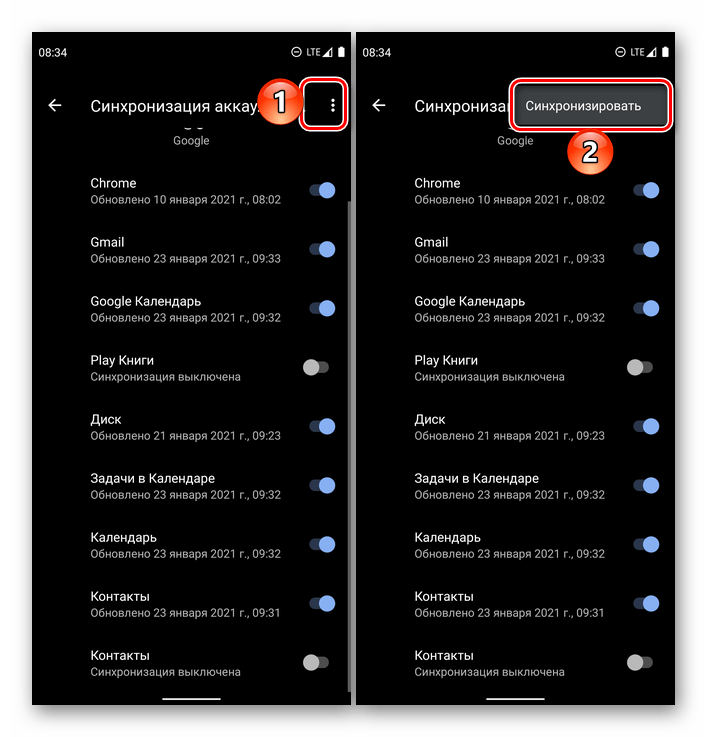



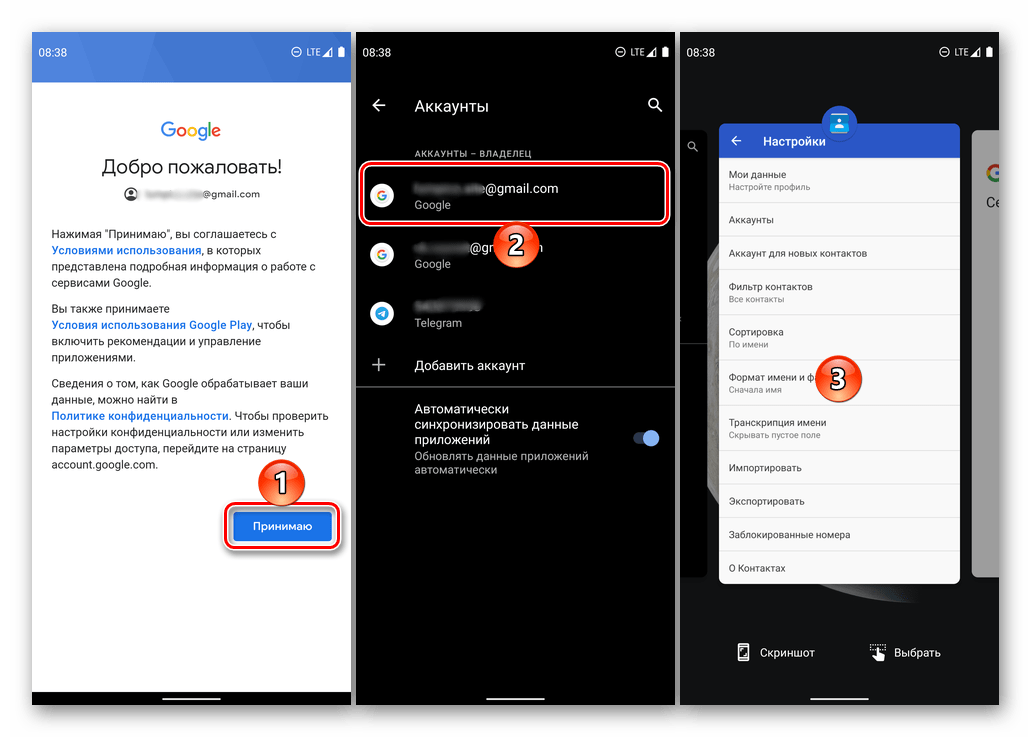
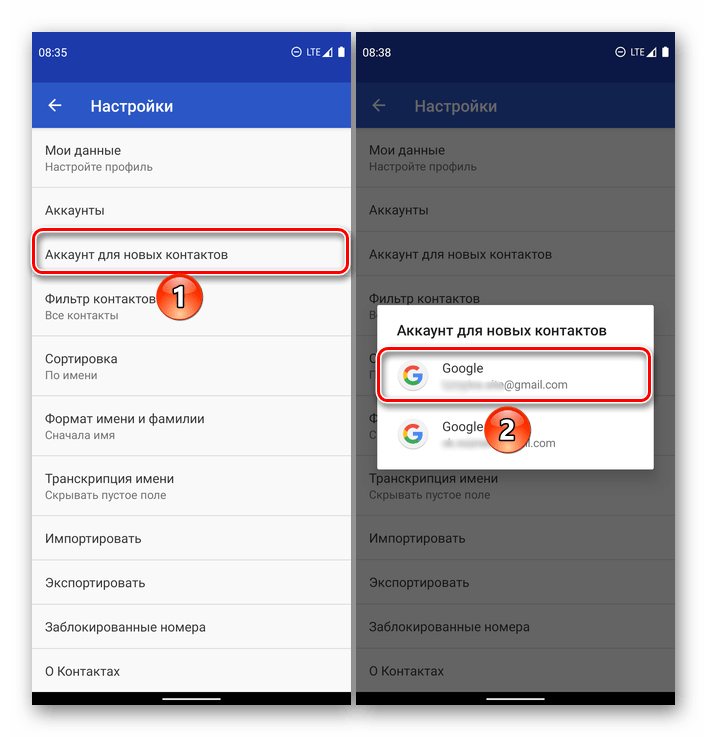
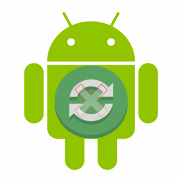
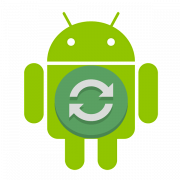
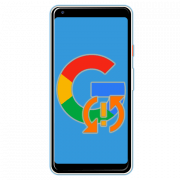

Как объединить в один контакт,
Здравствуйте, Виктор. Для объединения всех дублирующихся контактов в один можно воспользоваться встроенными функциями вашего смартфона. Вот как это сделать:
1. Откройте приложение «Контакты» на вашем устройстве.
2. Найдите дублирующиеся контакты, как в вашем случае.
3. Выберите один из контактов и откройте его.
4. В меню (обычно обозначается тремя точками или шестеренкой) выберите пункт «Объединить» или «Связать контакты». Иногда это может быть доступно через кнопку «Редактировать».
5. В появившемся списке выберите остальные контакты с таким же именем и подтвердите объединение.
Если ваш телефон не предлагает автоматическую функцию объединения контактов, проверьте, не дублируются ли они из-за синхронизации с разными учетными записями (например, Google, SIM-карта или другие сервисы). Вы можете отключить синхронизацию и удалить дубли вручную.
Если встроенные средства не помогают, воспользуйтесь сторонними приложениями, такими как Google Контакты, где есть функция автоматического объединения похожих контактов.